python模拟点击网页按钮实现方法
2020-03-15 12:09
369 查看
python怎么模拟点击网页按钮
前提环境: Python3 和 Visual Studio Code安装完毕
安装selenium : 在终端输入: pip install selenium, 如图
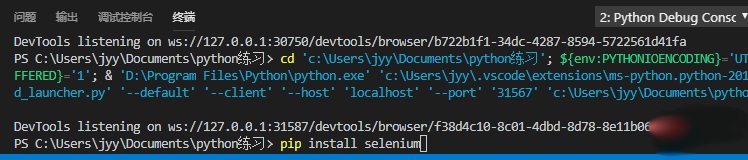
下载chromedriver : 登录http://chromedriver.storage.googleapis.com/index.html 下载 (与浏览器对应版本请上网查阅)
下载后将chromedriver.exe文件放至 python.exe所在目录 如: D:\Program Files\Python
模拟情景: 打开百度网页,输入小米,进行搜索
#coding=utf-8
from selenium import webdriver
import time
import re
opt = webdriver.ChromeOptions() #创建浏览
# opt.set_headless() #无窗口模式
driver = webdriver.Chrome(options=opt) #创建浏览器对象
driver.get('https://www.baidu.com/') #打开网页
# driver.maximize_window() #最大化窗口
time.sleep(2) #加载等待
driver.find_element_by_xpath("./*//span[@class='bg s_ipt_wr quickdelete-wrap']/input").send_keys("魅族") #利用xpath查找元素进行输入文本
# driver.find_element_by_id('kw').send_keys("小米") #候选方法
driver.find_element_by_xpath("//span[@class='bg s_btn_wr']/input").click()#点击按钮
# driver.find_element_by_xpath("//input[@value='百度一下']").click()#候选方法
# driver.find_element_by_xpath("//span[@class='bg s_btn_wr']/input[type='submit'][value='百度一下']").click()#候选方法,多条件匹配
运行即可,利用调试可看到每一步的运行情况
建议使用xpath来进行匹配元素,因为有的元素没填写id , name有重复的,所以用xpath更为精确
简单xpath的获取方法:
举例说明: 获取百度按钮
如下 可写为driver.find_element_by_xpath("//span[@class='bg s_btn_wr']/input")
// 表示的是不管前面多少级都匹配(包含一级),/ 是只匹配一级 ,@ 符号表示的是取元素的属性后面紧跟的=内容就是这个值
示例所表示的 就是匹配到这一级后的下一路径,也就是 [百度一下] 按钮的句柄, 再对其.click()点击即可
//span[@class='bg s_btn_wr']/input[type='submit'][value='百度一下'] 多条件匹配
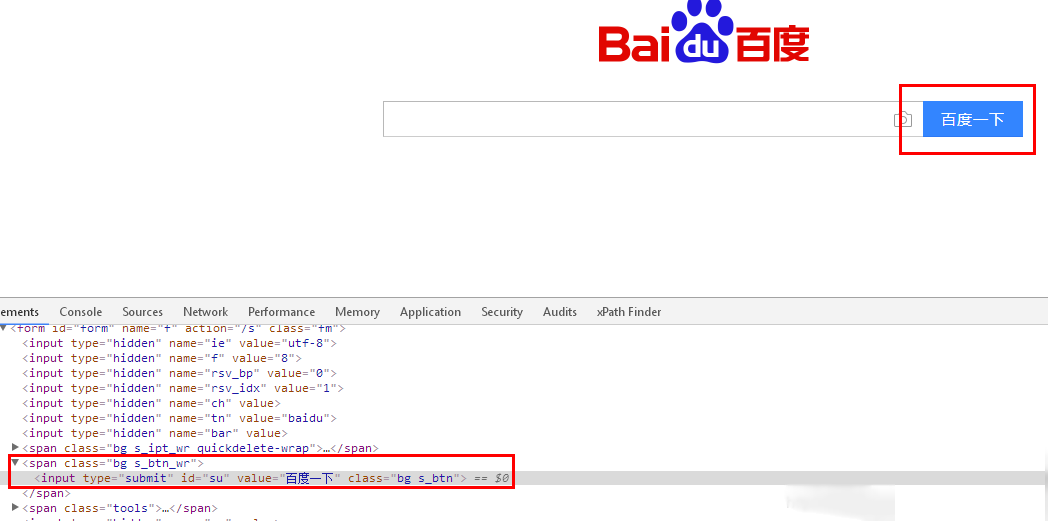
以上就是python模拟点击网页按钮实现方法的详细内容,更多关于python怎么模拟点击网页按钮的资料请关注脚本之家其它相关文章!
您可能感兴趣的文章:
相关文章推荐
- Python爬虫实战——签名软件设计(一)python POST模拟网页按钮点击
- JavaScript实现点击按钮切换网页背景色的方法
- python实现点击按钮修改数据的方法
- JS实现点击按钮后框架内载入不同网页的方法
- javascript实现点击按钮弹出一个可关闭层窗口同时网页背景变灰的方法
- python3 tkinter实现点击一个按钮跳出另一个窗口的方法
- JS实现点击按钮后框架内载入不同网页的方法
- JavaScript实现点击按钮切换网页背景色的方法
- Python实现windows下模拟按键和鼠标点击的方法
- Python模拟鼠标点击实现方法(将通过实例自动化模拟在360浏览器中自动搜索python)
- Python实现windows下模拟按键和鼠标点击的方法
- Python实现windows下模拟按键和鼠标点击的方法
- (三十一)工具方法:获得应用程序包名/安装apk/如何获得当前栈顶的Activity/android如何实现点击一个按钮进入指定网页
- javascript实现点击按钮弹出一个可关闭层窗口同时网页背景变灰的方法
- 模拟点击网页中的按钮
- javascript实现十秒钟后注册按钮可点击的方法
- delphi之模拟点击网页中的按钮
- 如何用Python,C#等语言去实现抓取静态网页+抓取动态网页+模拟登陆网站
- js实现点击按钮后给Div图层设置随机背景颜色的方法
- JS实现点击复选框将按钮或文本框变为灰色不可用的方法
